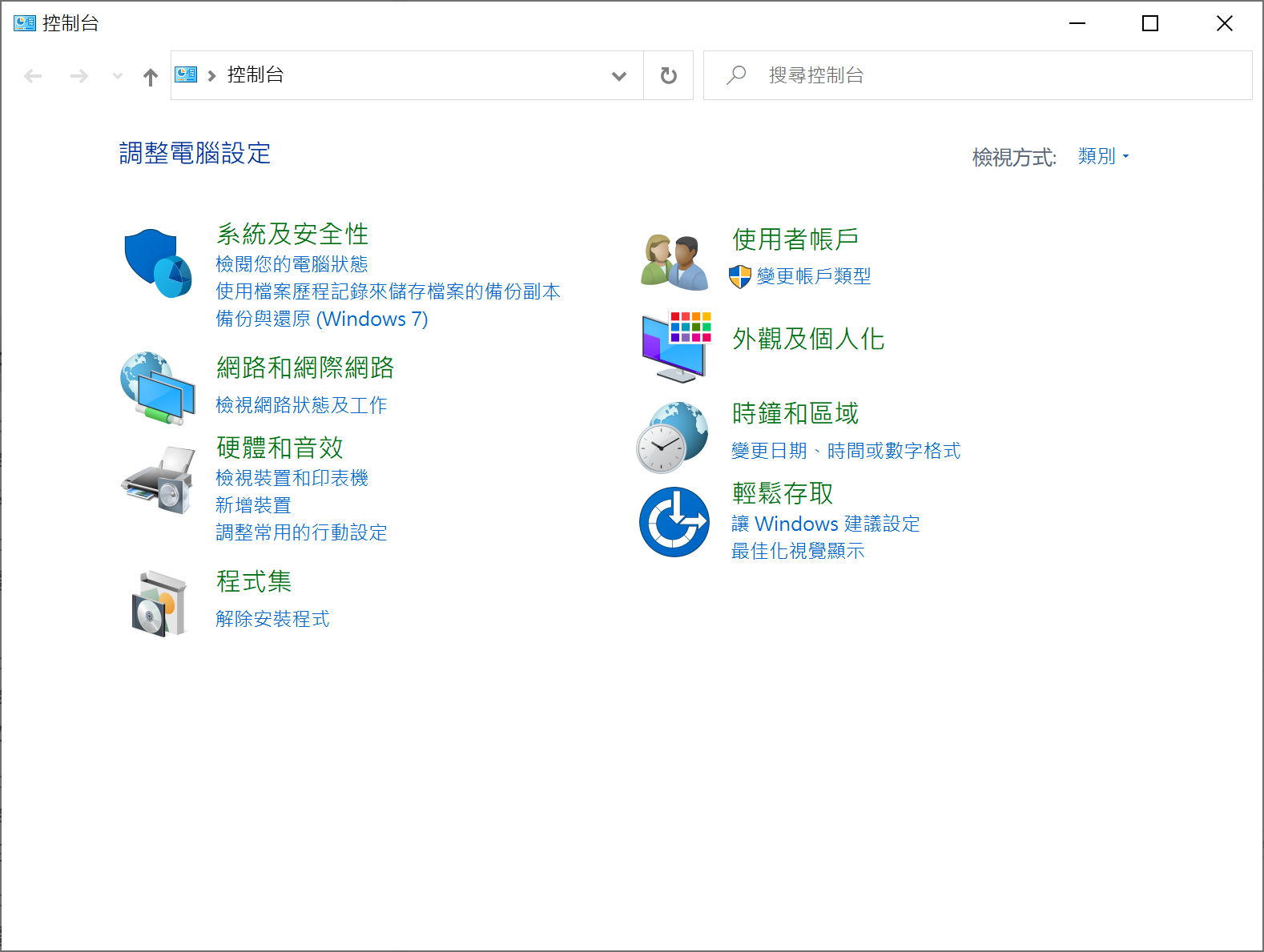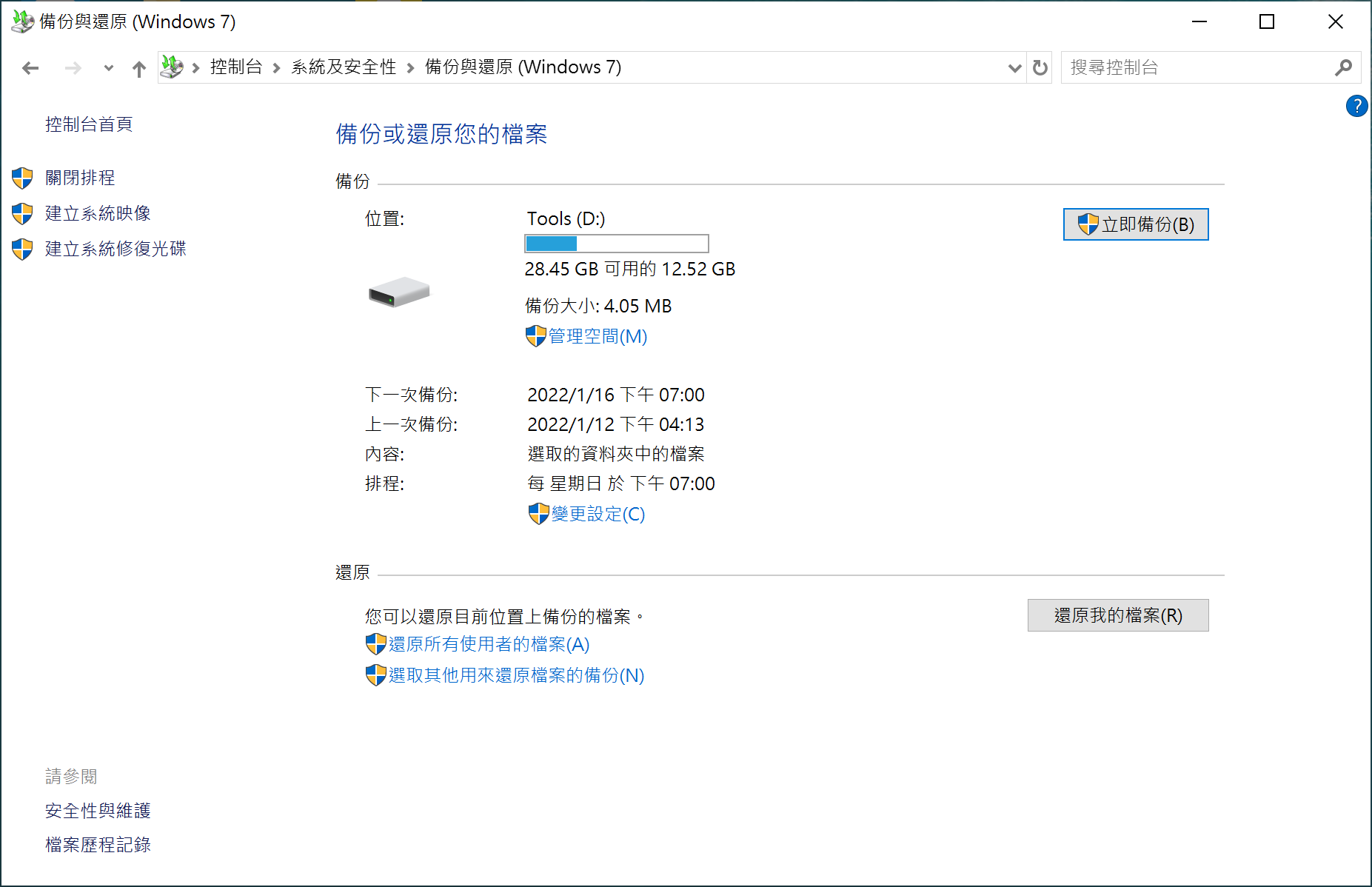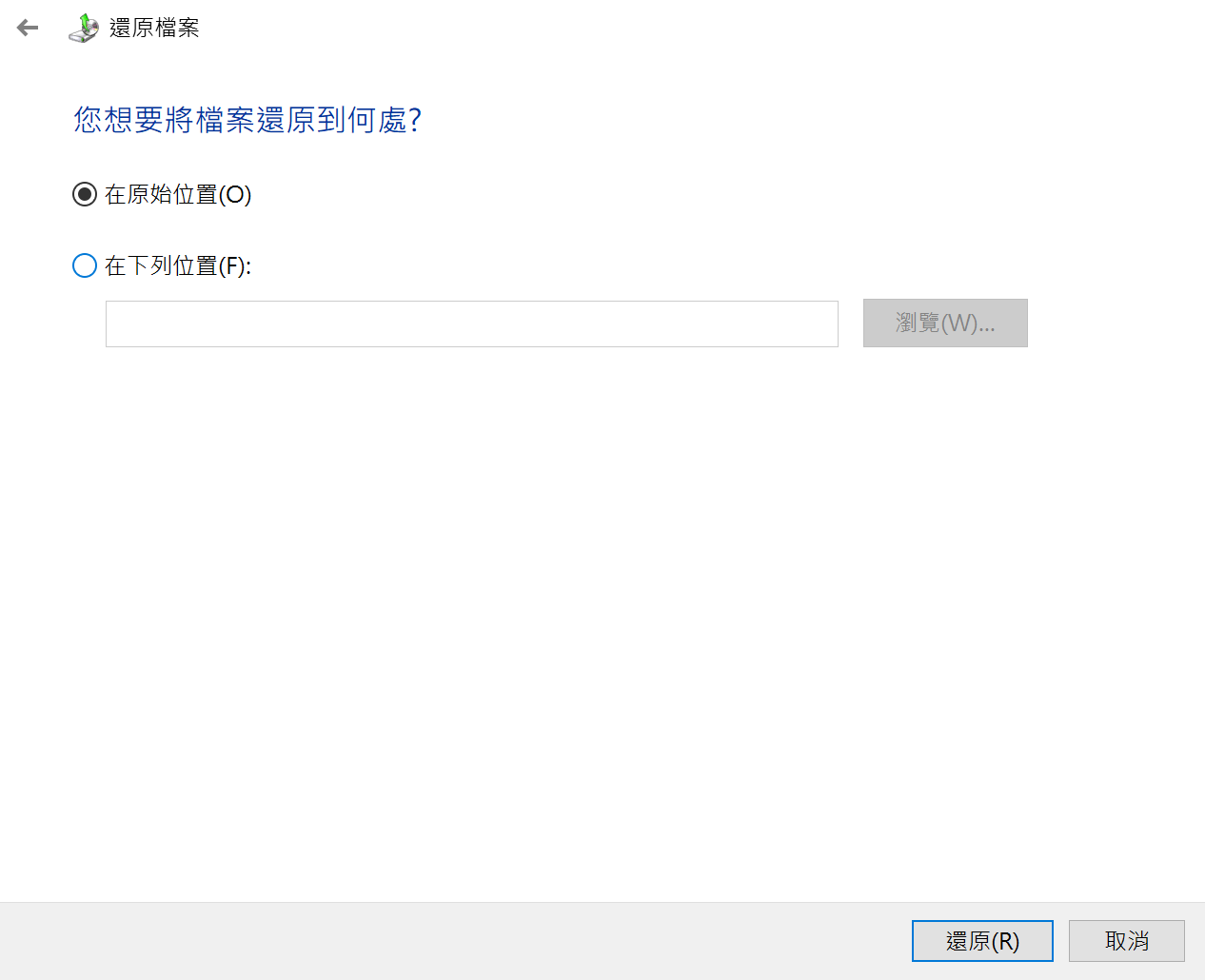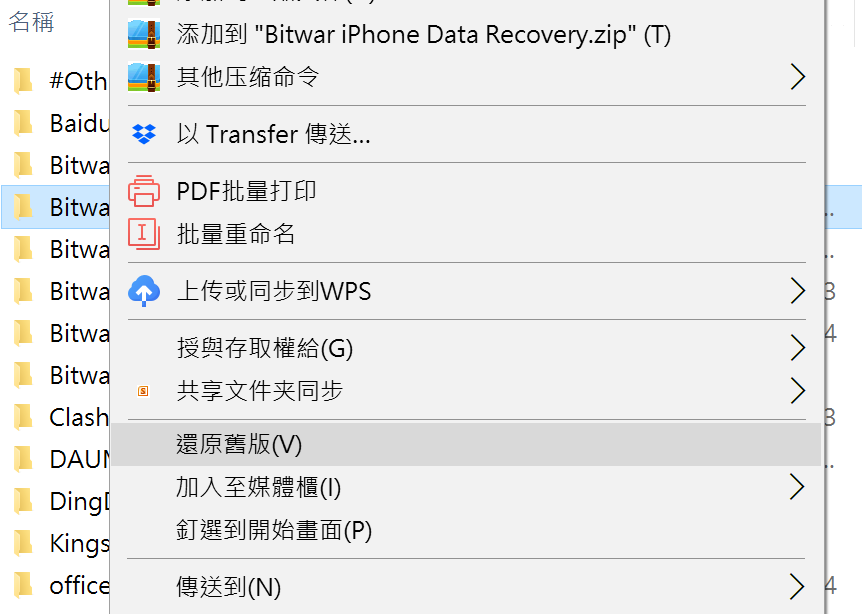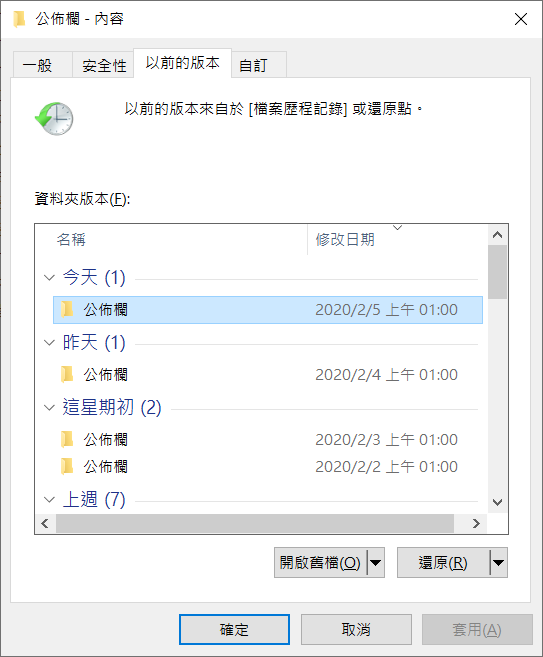Windows電腦上刪除檔案後,一定能從資源回收筒中找回?那可不一定哦!通常,被刪除的檔案會被系統臨時放置在資源回收筒中一段時間。假如刪錯了要進行資源回收筒恢復/救援,可以在資源回收筒裡找到檔案名,右擊點「還原」即可。不過,當檔案被永久性刪除後,用戶就無法簡單地從資源回收筒中找到該檔案。常見的永久性刪除包括使用“Shift+Delete”組合鍵刪除檔案、刪除移動儲存裝置裡的檔案以及大型檔案。
所謂的大型檔案是檔案所佔空間大小超過資源回收筒剩餘的儲存容量。所以一旦刪除此類檔案,資源回收筒無足夠空間,系統就會默認跳過資源回收筒直接將其永久刪除。幸運的是,在確定刪除前,用戶需要對系統會跳出的刪除對話框進行確認,以防止誤刪除。
如果您不小心點擊確認按鈕,該檔案被永久刪除了,怎麼辦?本篇指南針對此問題展開討論,分享幾種實用的方法幫助大家找回被刪除的檔案。記得點讚、收藏並分享給身邊有需要的朋友哦!
為什麼永久刪除後的大型檔案能恢復?
一些電腦使用者認為永久性刪除檔案意味著騰出被刪除檔案的硬碟空間,該硬碟空間也會因此變得乾淨整潔。其實這個想法是錯誤的。實際上檔案並沒有真正的消失,作業系統只是把這些檔案做了刪除標誌,我們無法直接通過電腦找到該檔案而已。檔案確確實實的仍舊存在。那麼什麼時候檔案才會消失呢?只有我們寫入新檔案內容覆蓋了舊檔案在硬碟上的存儲位置,這時檔案才會被徹底消失,再也無法找回。
也就是說,在刪除檔案後,只要停止使用該硬碟區域,不要做任何寫入動作。然後使用合適的方法就能輕鬆找回永久性刪除的檔案了。
那麼合適的救援永久性刪除的檔案的方法有哪些呢?請耐心繼續往下看,下面小編將介紹3種實用的方法來恢復對資源回收筒來說太大的檔案。
三種救援永久刪除的大型檔案方法
方法一:使用備份救援永久刪除的大型檔案
如果您有設定Windows備份,系統將會定期備份檔案到您選擇的儲存空間。您可以使用Windows備份檔案功能還原永久刪除的檔案。但是操作過程可能會導致其他檔案被刪除,而且定期備份檔案會佔用一定的空間。所以小編建議您在操作此方法前要三思而行。
- 在搜尋框中輸入“控制台”,然後點擊開啟“控制台”。
- 在跳出的窗口中選擇“系統及安全性”>“備份與還原”。

- 選擇“還原我的檔案”,在還原檔案視窗中點擊“瀏覽檔案”來選擇需要還原的檔案,然後點擊“下一步”。

- 接著選擇您需要將檔案儲存的位置,點擊“還原”即可。

方法二:還原舊版救援永久刪除的檔案
此外,如果有設定讓電腦自動備份所編輯檔案的每個版本,電腦自動會將各個舊版本儲存,並針對共用資料夾或外部硬碟建立還原點,所以即使檔案永久刪除,也可以透過以下步驟救援回來:
- 對目標資料夾點選右鍵,然後從下拉選單中選擇“還原舊版”。

- 然後Windows就會開始搜索該檔案“以前的版本”,並根據修改日期列出這些先前的版本。選擇包含被永久刪除檔案的最相關版本,然後點選“還原”將檔案找回。

方法三:檔案救援軟體救援永久刪除檔案
很多用戶都不會開啟自動備份功能,因為此功能會非常佔電腦記憶體容量。所以如果上述兩種方法無法成功救援被永久刪除的檔案,您可以使用第三方救援軟體,這裡強烈推薦使用Bitwar檔案救援軟體。該軟體可從Windows或Mac上的內部和外部硬碟、SD記憶卡、USB隨身碟、消失的分區或其他存儲介質中救援已刪除、格式化、丟失和消失的資料。並且這款軟體支援各式各樣的檔案類型,包括文檔、照片、視頻、音頻及新創建的檔案格式。
免費下載安裝Bitwar檔案救援軟體:
所以,想要使用Bitwar檔案救援軟體救援永久刪除的檔案,請參照以下步驟進行操作:
- 打開Bitwarsoft官網,下載並安裝Bitwar檔案救援軟體。
- 啟動安裝後的Bitwar檔案救援軟體,根據要求選擇您希望復原檔案的磁碟機/分區。

- 選擇掃描模式,一般選擇“快速掃描”。之後,單擊“下一步”。如果“快速掃描”檢索不到您刪除的檔案,請使用“深度掃描”來執行更深層、更徹底的掃描。

- 選擇您的目標檔案類型,然後點擊“掃描”。

- 掃描完成後(暫停掃描後),您就可以單擊縮略圖預覽所有Bitwar軟體找到的檔案。確定後,選中它們,然後單擊“復原”並保存救援的檔案。

到此,被用戶永久性刪除的檔案就被完整找回了。正如上文所說,使用專業的資料救援軟體找回刪除的檔案,限制少、成功率高。如果檔案對於您來說非常重要,而且您剛好沒有備份系統的習慣,那麼您可以直接使用方法三,同時也避免無效方法對該區域進行多次編輯導致資料缺失。
關於檔案刪除的常見問題
如何修改資源回收筒大小限制?
系統默認資源回收筒有大小限制,大約是您的磁碟機總計大小的5%。用戶也可以根據自己的喜好來定製這個大小。可以右擊資源回收筒圖示,點選“內容”。然後檢視您電腦上所有資源回收筒的最大尺寸並進行自訂大小。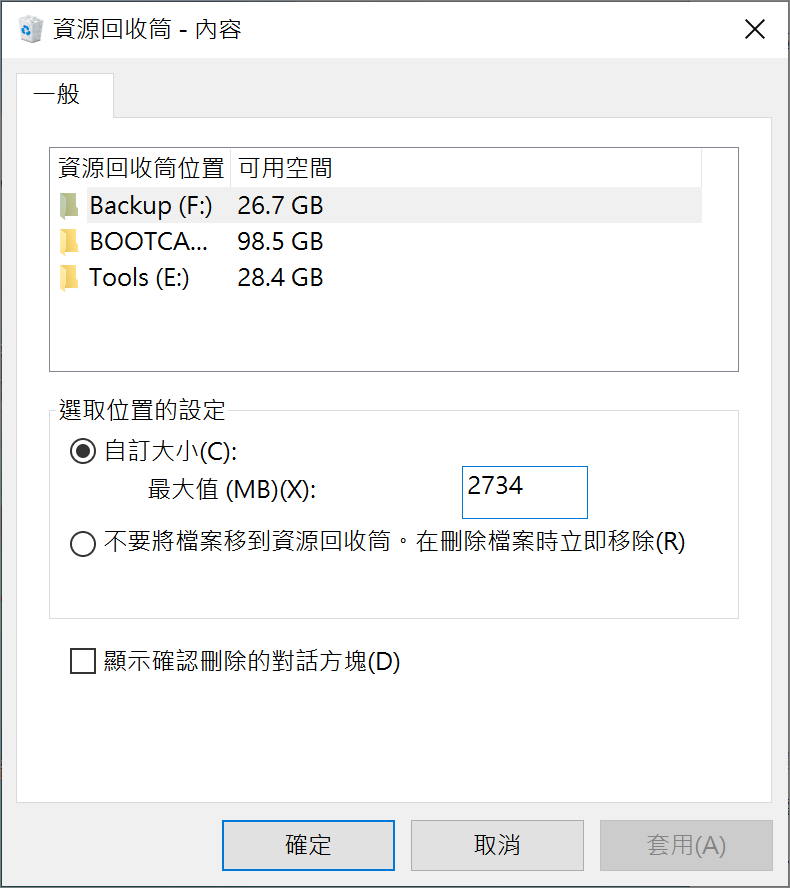
如何停止資源回收筒自動刪除檔案?
預設情況下,資源回收筒在30天后會自動刪除檔案。想要停止資源回收筒自動刪除檔案,可以開啟“設定” >“系統”>“儲存體”。然後點擊“變更自動釋放空間的方式”,取消勾選第二個選項“删除我的資源回收筒中超過 30 天的檔案”。